轻松掌握!WPS 演示鼠标点击跳转下一页秘籍
在日常的工作和学习中,WPS 演示是我们经常使用的工具之一,当我们需要制作演示文稿时,掌握如何通过鼠标点击跳转到下一页的设置方法至关重要,就让我为您详细介绍这一实用技巧。
WPS 演示中鼠标点击跳转到下一页的设置并不复杂,打开您的 WPS 演示文稿,在菜单栏中找到“幻灯片放映”选项,在下拉菜单中点击“幻灯片切换”,在弹出的窗口中,您可以看到一系列的切换效果和相关设置选项。

在这些选项中,找到“换片方式”这一项,默认情况下,可能是“单击鼠标时”未被勾选的状态,您只需在“单击鼠标时”前的方框内打上勾,然后点击“应用于所有幻灯片”或者“应用”按钮,即可完成设置。
通过这样简单的操作,您在演示文稿时,只需轻轻点击鼠标,就能顺利跳转到下一页,让您的演示更加流畅和自然。
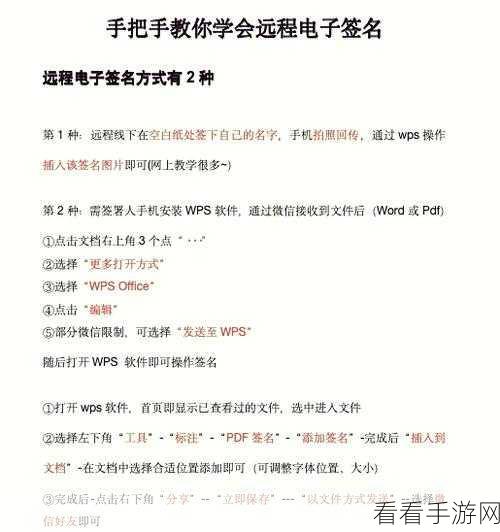
需要注意的是,不同版本的 WPS 演示可能在操作界面和选项名称上会有细微的差别,但总体的设置思路是一致的,如果您在操作过程中遇到任何问题,可以查看 WPS 演示的官方帮助文档或者在相关的技术论坛中寻求帮助。
参考来源:WPS 演示官方说明及相关技术论坛交流经验。
希望以上攻略能够帮助您熟练掌握 WPS 演示鼠标点击跳转到下一页的设置方法,让您在制作和展示演示文稿时更加得心应手!
